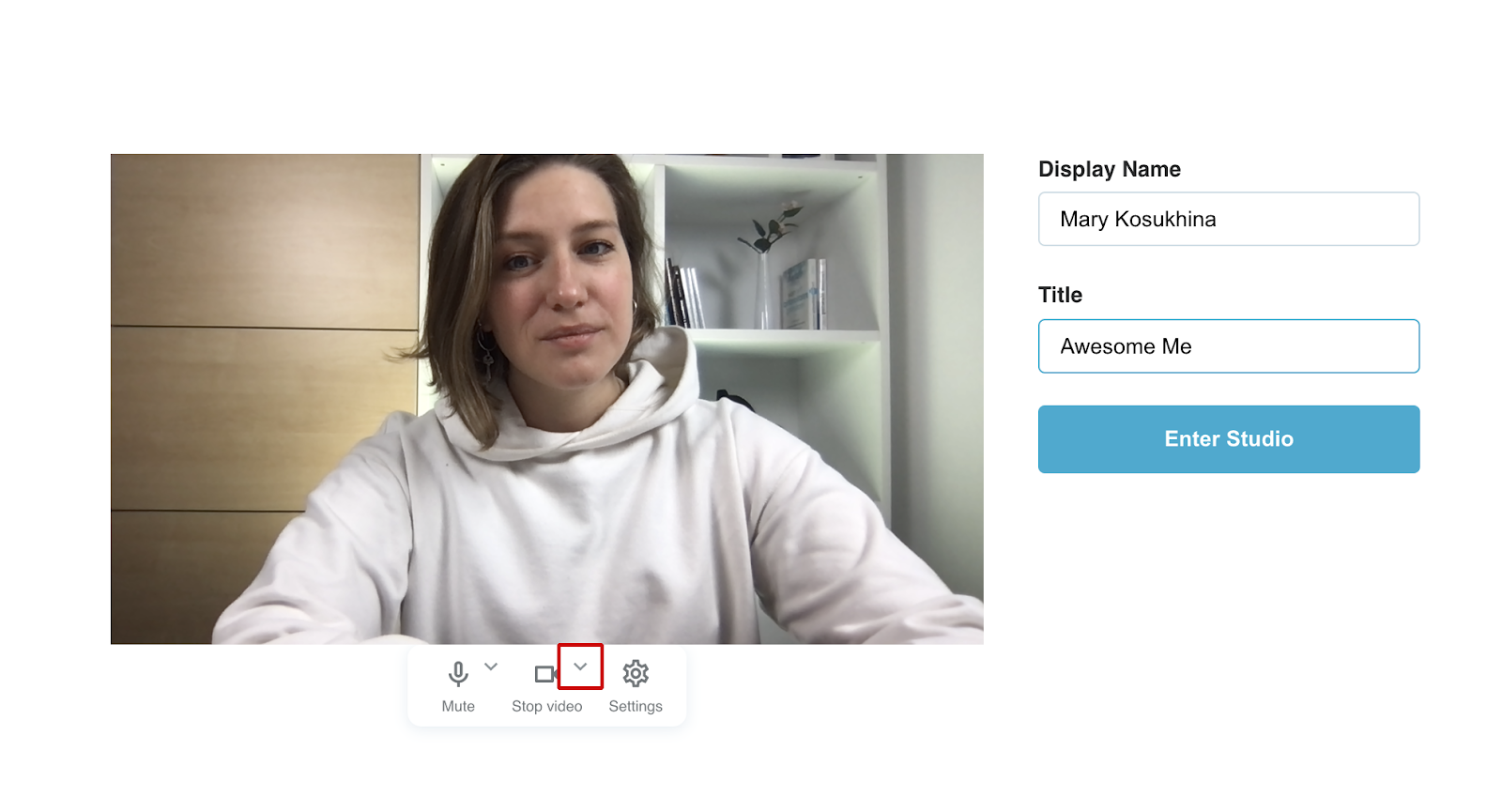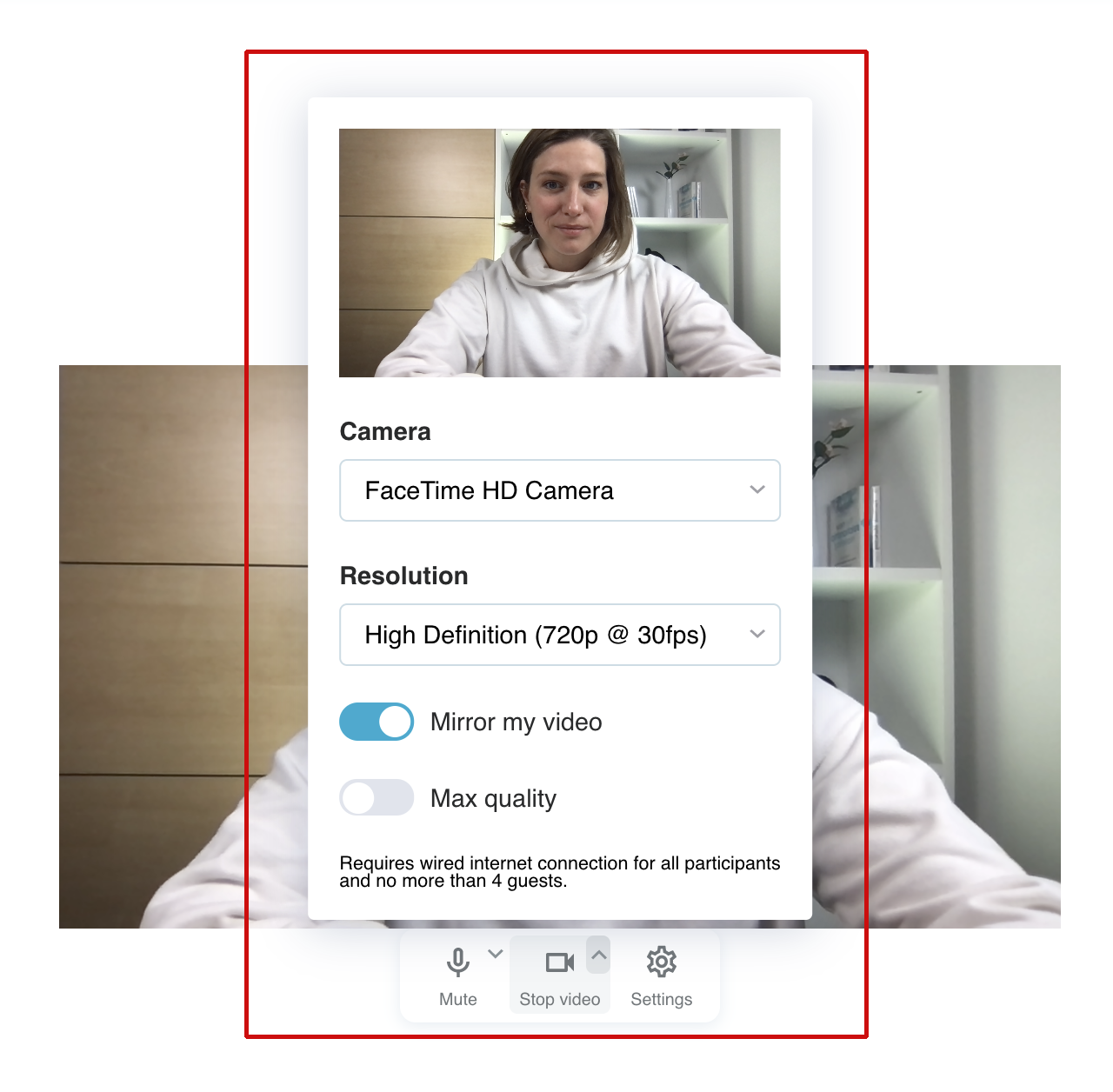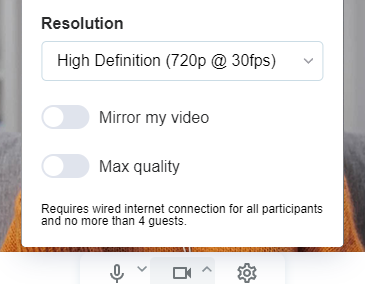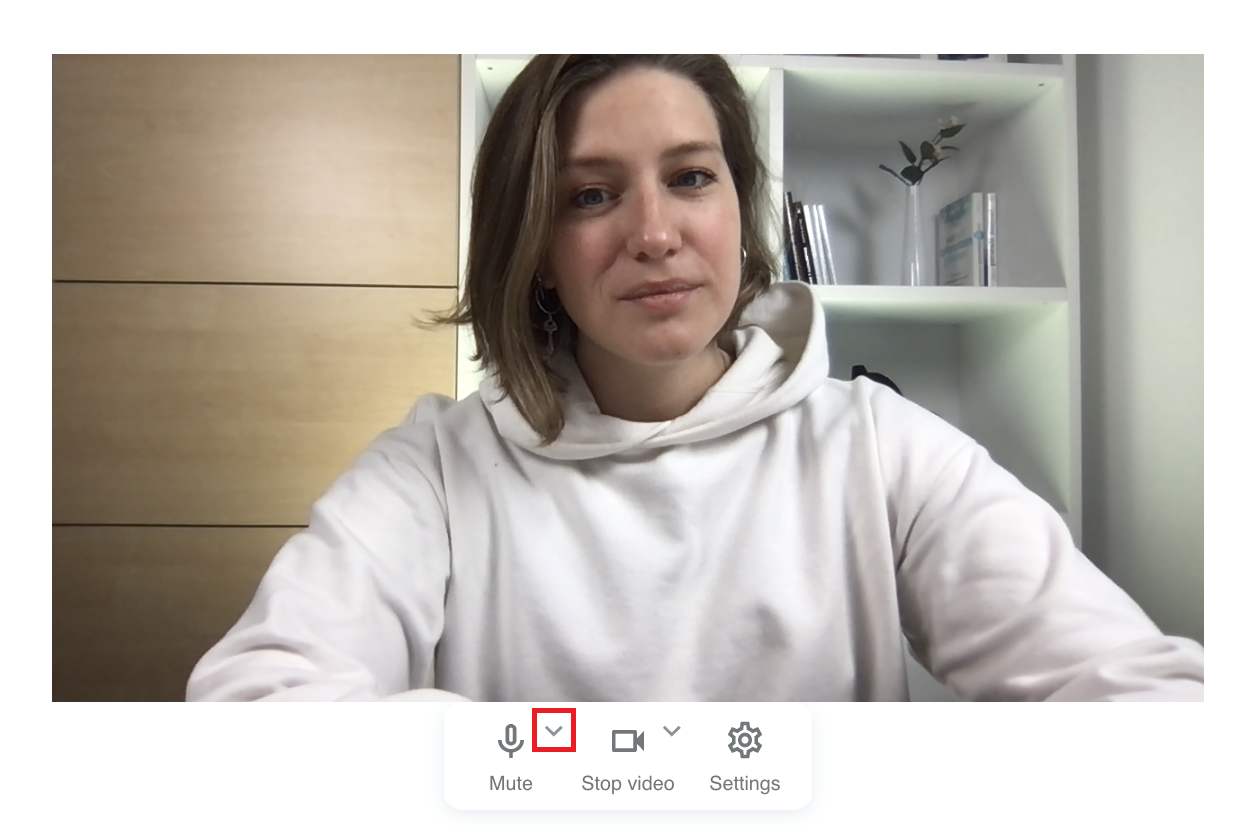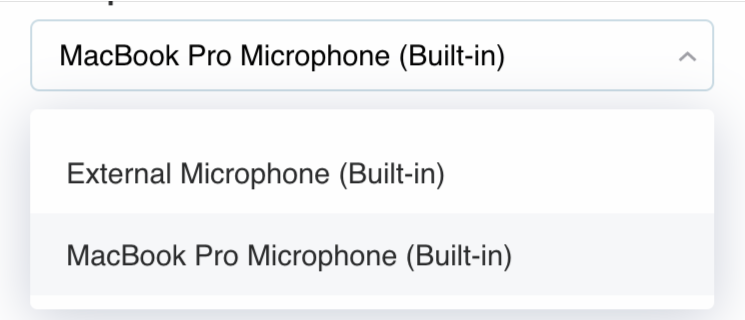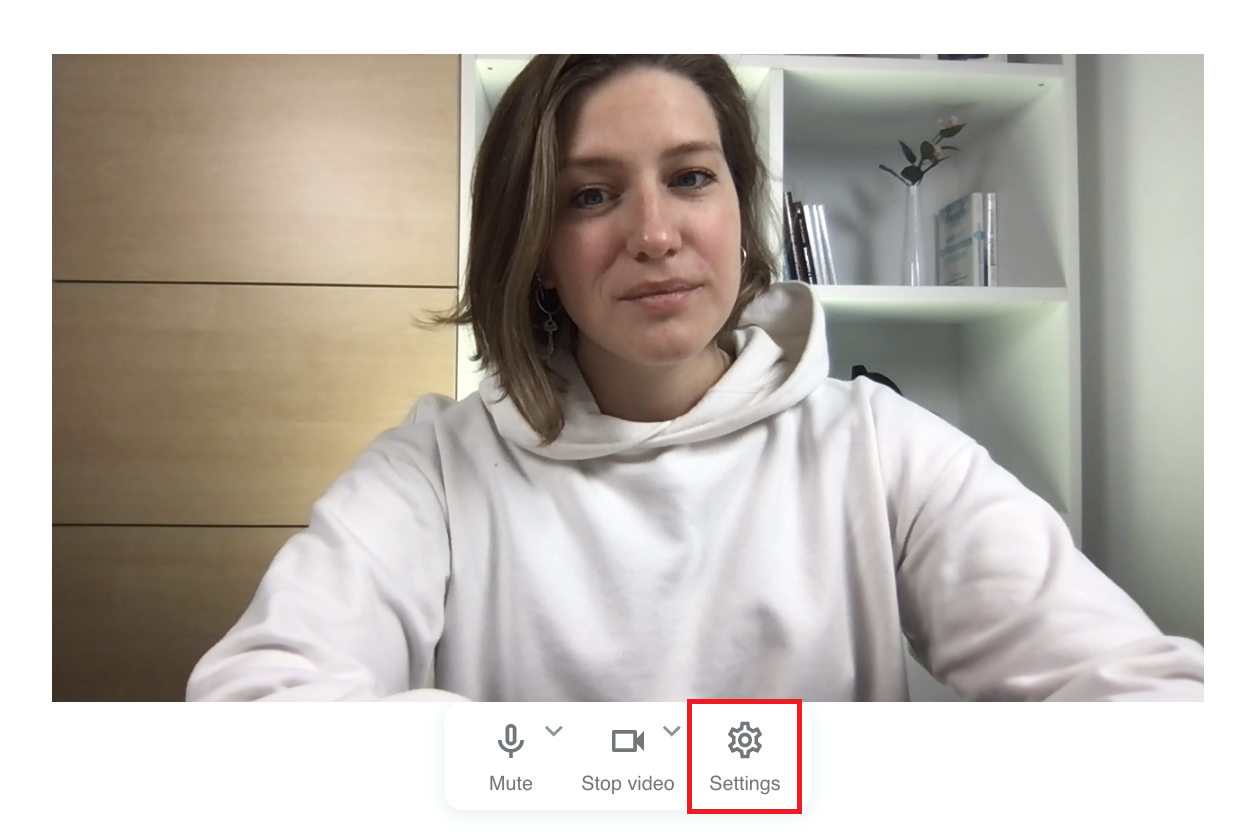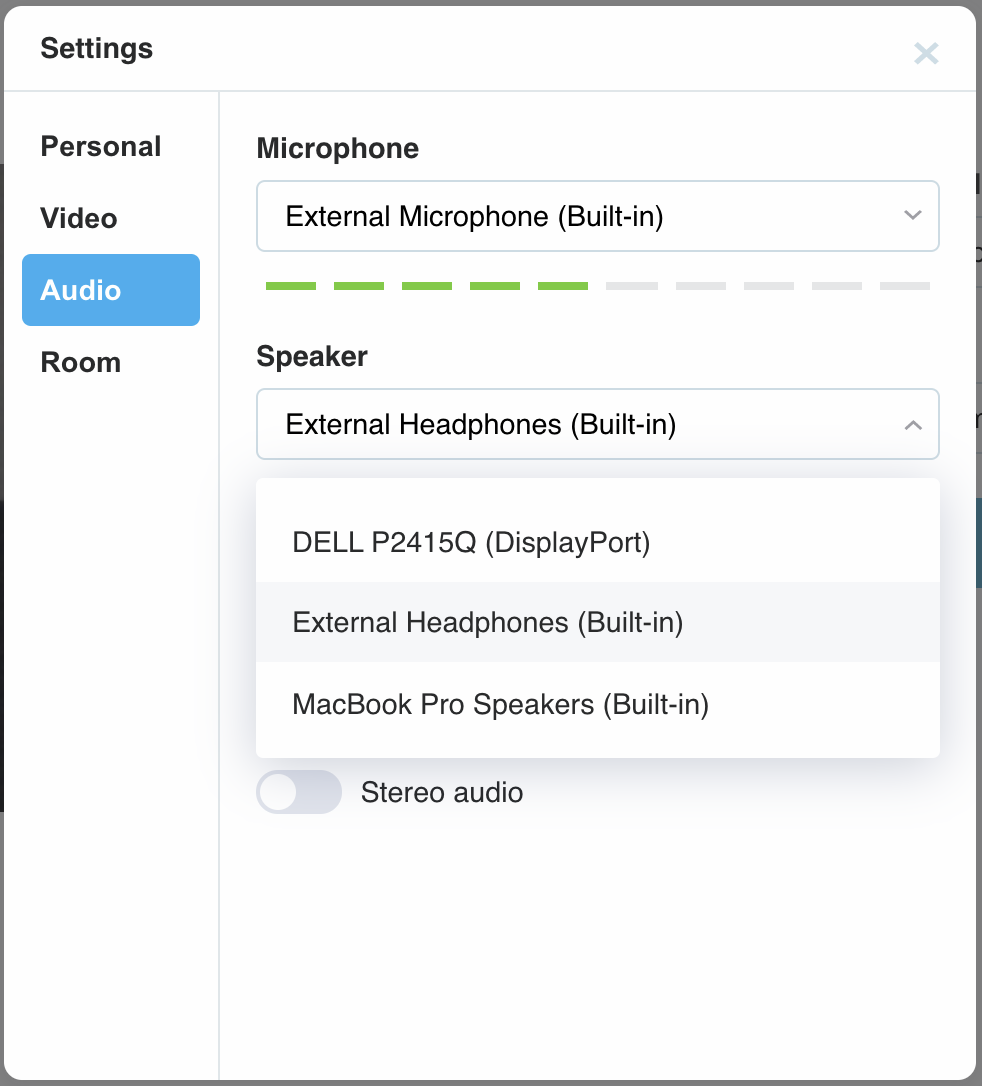直播设备:如何为直播设置摄像机、麦克风和耳机
开始一个新的直播/录制会话或加入一个会话时,系统会要求你配置你的设备:摄像机、麦克风和扬声器。
第一步:选择合适的相机并设置质量
如果电脑上安装了不止一个摄像头(可能是集成网络摄像头和外置专业摄像头,甚至是第三方软件提供的虚拟摄像头)。
要选择正确的相机,请按相机图标附近的箭头:
在这里,您将看到可用相机的列表。如果您已经有了合适的相机,可以直接跳过这一步!如果没有,让我们来看看里面有什么!
在相机下拉菜单中,您会看到可用设备的列表。选择您现在要使用的设备。如果需要,以后可以在工作室中进行切换。
在我的例子中,FaceTime HD 摄像头 是一个外置网络摄像头,我要用它来录音。OBS 虚拟摄像头是另一个应用程序创建的虚拟摄像头。如果你有更多硬件,你会在此列表中看到它。
视频质量
现在来看看质量!首先,选择所需的分辨率。这取决于您的相机,有的只支持高清(720p),有的甚至可以处理 4K,但目前我们支持 1080p 和 30 fps 的最高质量。
我们建议使用 720p,但您也可以选择 1080p。请注意,如果您遇到一些卡顿、打嗝或其他视频问题,最好将质量降回 720p。
镜像视频
有些人认为观看镜像更舒服。如果您也想这样做,请启用镜像开关。
最高质量
如果视频流质量是重中之重,请打开此开关。为获得最佳体验,请确保您使用的是有线连接(Wi-Fi 可能不稳定),且活动访客不超过四人。
第二步:选择和配置麦克风
麦克风也一样。通常,您可以使用集成在网络摄像头或笔记本电脑中的麦克风。如果您有外置设备,可能需要使用它来获得更好的音质。
点击麦克风图标附近的箭头:
在这里,您将看到可用麦克风的列表。选择喜欢的麦克风。
第三步:选择发言人
使用分离式耳机可为您和其他串流参与者带来最佳体验。因此,您可以避免任何反馈效应(当说话者听到自己的声音时)。
要选择输出设备,请单击 "设置 "图标:
在这里,选择音频,就会看到可用扬声器的列表:
选择您要使用的设备。按下 "测试 "按钮可帮助您检查声音是否来自正确的设备。
就这样,你就可以设置流媒体了。